小伙伴们知道萤石云视频怎么修改显示的城市吗?今天小编就来讲解萤石云视频修改显示的城市方法,感兴趣的快跟小编一起来看看吧,希望能够帮助到大家。 萤石云视频怎么修改显示
小伙伴们知道萤石云视频怎么修改显示的城市吗?今天小编就来讲解萤石云视频修改显示的城市方法,感兴趣的快跟小编一起来看看吧,希望能够帮助到大家。
萤石云视频怎么修改显示的城市?萤石云视频修改显示的城市方法
1、打开“萤石云视频”。见下图
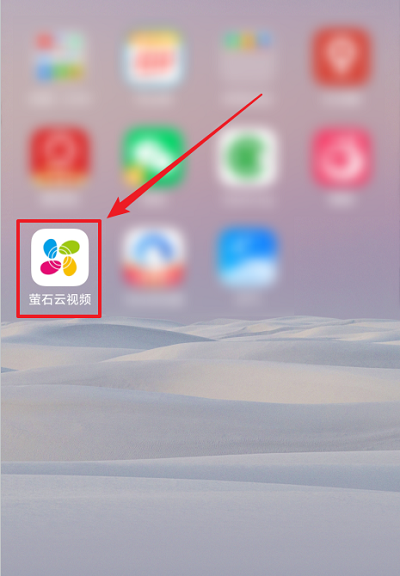
2、打开萤石云视频后,在“萤石”页面右上角点击“杭州市”所在区域。见下图
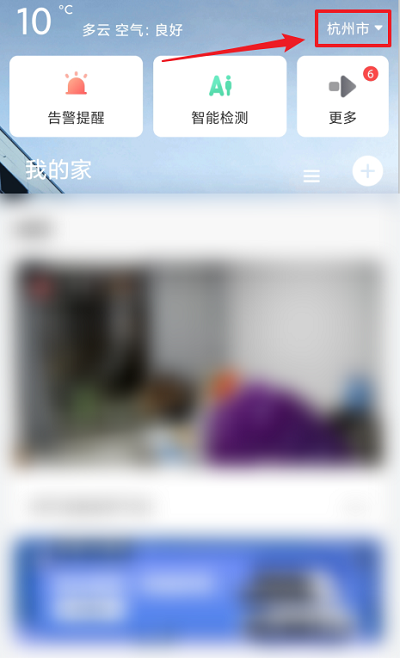
3、在“选择城市”弹窗上,选择所在城市。见下图
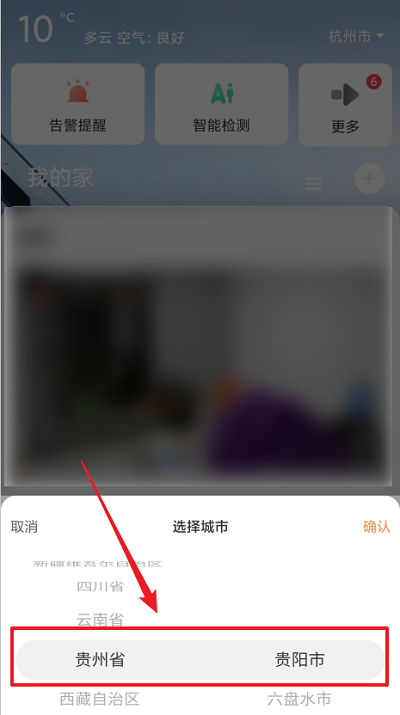
4、接着,点击弹窗右上角“确认”按钮即可。见下图

5、所显示的城市已由杭州市改为贵阳市。见下图
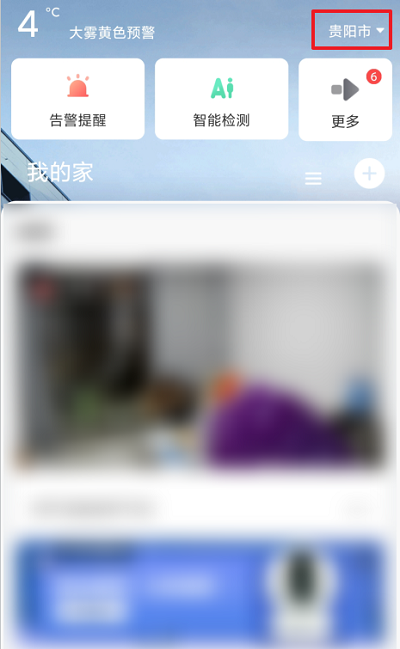
以上就是给大家分享的萤石云视频怎么修改显示城市的全部内容,更多精彩教程尽在自由互联!
